Cloud Code memerlukan Google Cloud CLI untuk men-deploy aplikasi ke App Engine. Halaman ini menjelaskan cara mengonfigurasi plugin untuk mengelola gcloud CLI secara otomatis atau memungkinkan Anda mengelola gcloud CLI sendiri.
Untuk melihat konfigurasi gcloud CLI saat ini:
Pilih File > Settings atau untuk Mac OS X, IntelliJ IDEA > Preferences.
Dalam dialog Preferences, pilih Tools > Cloud Code > Dependencies, lalu konfigurasi bagian Cloud SDK.
gcloud CLI yang dikelola otomatis
Jika Anda belum mengonfigurasi gcloud CLI, plugin akan otomatis mendownload gcloud CLI versi terbaru. Aplikasi ini juga dapat memeriksa dan menginstal update secara berkala.
Plugin memeriksa gcloud CLI pada peristiwa berikut:
saat Anda menginstal plugin
saat Anda memulai IntelliJ
saat Anda men-deploy aplikasi App Engine
saat Anda memulai server lokal App Engine standar
Jika Anda memilih opsi Izinkan plugin mengelola dan menginstal gcloud CLI, Cloud Code akan mengelola gcloud CLI.
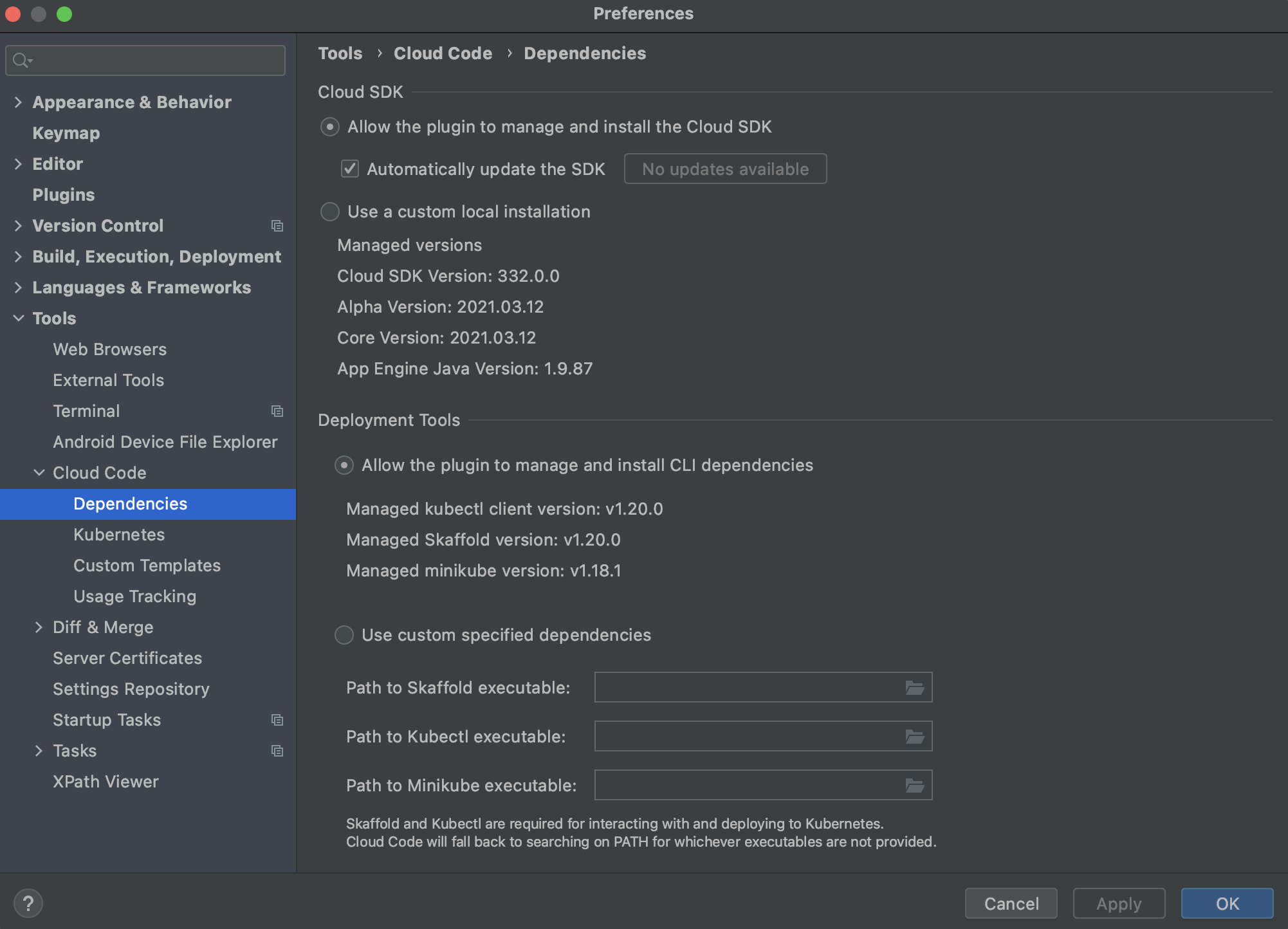
Anda juga dapat mencentang kotak Perbarui SDK secara otomatis untuk mengizinkan plugin memperbarui gcloud CLI. Jika gcloud CLI Anda sudah usang, tombol Update sekarang akan diaktifkan, sehingga Anda dapat mengupdate gcloud CLI Anda dengan segera.
gcloud CLI yang dikelola sendiri
Jika sebelumnya Anda mengonfigurasi Cloud Code dengan gcloud CLI, Cloud Code akan terus menggunakan penginstalan tersebut.
Untuk terus mengelola gcloud CLI sendiri:
Di halaman Cloud SDK, pilih opsi Gunakan penginstalan lokal kustom.
Klik ikon folder Browse di samping kolom dan buka gcloud CLI yang ingin Anda gunakan.
Klik Oke.
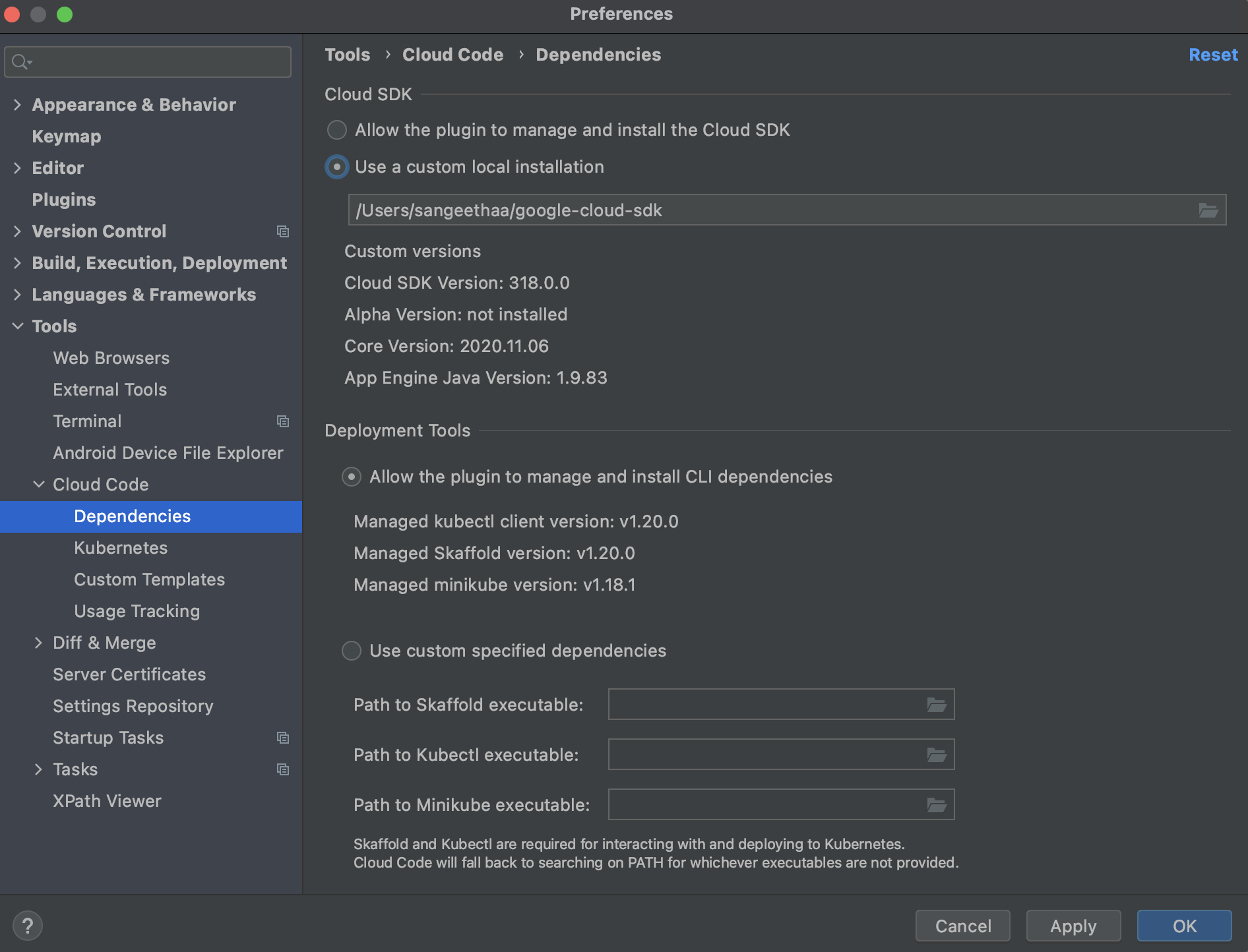
IntelliJ menggunakan penginstalan yang ditentukan. Jika ingin mengupdate gcloud CLI, Anda harus mendownload gcloud CLI yang diinginkan terlebih dahulu, lalu memilih jalur ke gcloud CLI tersebut pada dialog ini.

